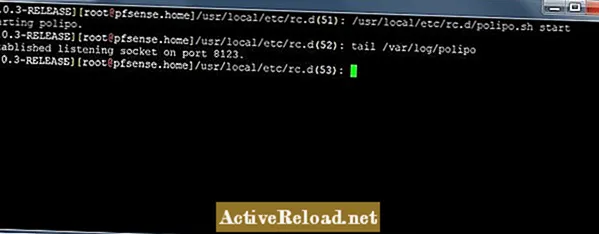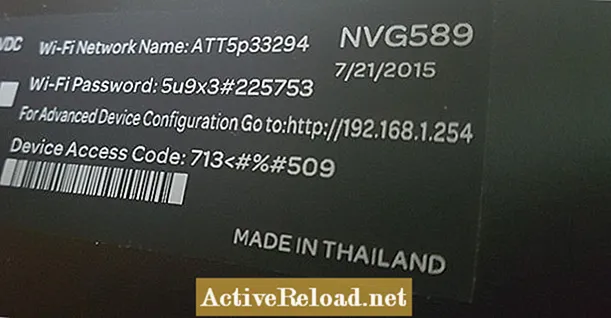Inhalt
- Installieren des Polipo-Pakets
- Erstellen der Polipo-Konfigurationsdatei
- Optionale Konfigurationsdatei-Optimierungen
- Bearbeiten der Datei rc.conf
- Einrichten des Init-Skripts
- Erstellen Sie das Startskript
- polipo.sh
- Starten Sie den Polipo Proxy Service
- Testen des Proxyservers
- Hinzufügen der Proxyserver-IP
- Testen des Internetzugangs
- Zugriff auf das Polipo-Webinterface
- Zusätzliche Ressourcen
Sam arbeitet als Netzwerkanalyst für eine algorithmische Handelsfirma. Er erhielt seinen Bachelor-Abschluss in Informationstechnologie von UMKC.
Polipo verfügt über mehrere großartige Funktionen, die es zu einer guten Alternative zu anderen populäreren Proxys machen, wie z Tintenfisch. Die attraktivste dieser Funktionen ist das HTTP-Pipelining.
Mit Pipelining kann der Proxy mehrere HTTP-Anforderungen über eine einzige Verbindung senden, ohne auf die Antwort warten zu müssen. Das effizientere Pipelining kann die Geschwindigkeit beim Surfen im Internet erheblich verbessern.
Ein weiteres großartiges Merkmal von Polipo ist die Fähigkeit, Teilinstanzen zwischenzuspeichern. Wenn eine Verbindung während einer Anforderung unterbrochen wird, speichert der Proxy den Teil der Anforderung, der bereits abgeschlossen wurde, als Teilobjekt.
Wenn eine neue Anforderung für dasselbe Objekt empfangen wird, kann der Proxy mithilfe einer HTTP-Bereichsanforderung nur den fehlenden Teil der Anforderung anfordern. Polipo ist derzeit nicht als verfügbar pfSense-Paket Da es jedoch bereits eine FreeBSD-Version gibt, kann diese relativ einfach installiert werden.
Der Prozess beinhaltet das Bearbeiten einiger Konfigurationsdateien, aber glauben Sie mir, die Mühe lohnt sich!
Installieren des Polipo-Pakets
Da Polipo kein offiziell unterstütztes Paket ist, kann es nicht über den pfSense-Paketmanager installiert werden. Stattdessen muss Polipo über die Befehlszeilen-Shell mit dem Befehl pkg_add installiert werden.
pkg_add -r ftp://ftp-archive.freebsd.org/pub/FreeBSD-Archive/ports/i386/packages-8.1-release/Latest/polipo.tbz
Der obige Befehl kann auch über die Funktion zum Ausführen von Befehlen im Diagnosemenü oder über eine SSH-Terminalsitzung ausgeführt werden.
Polipo ist ein sehr kleines Paket, daher dauert die Installation nicht lange.
Erstellen der Polipo-Konfigurationsdatei
Das Polipo-Paket installiert eine Beispielkonfigurationsdatei, die an Ihr Netzwerk angepasst werden kann. Führen Sie die folgenden Befehle aus, um die Beispielkonfigurationsdatei in eine neue Datei mit dem Namen config zu kopieren.
cd / usr / local / etc / polipo /
cp config.sample config
Bearbeiten Sie als Nächstes die Konfigurationsdatei entweder mit dem vi-Editor oder mit dem webbasierten Datei-Editor (Diagnose Datei bearbeiten).
vi config
Kommentieren Sie die folgende Zeile im Abschnitt zur Grundkonfiguration der Konfigurationsdatei aus. Dies weist Polipo an, alle Schnittstellen im System abzuhören.
proxyAddress = "0.0.0.0" # Nur IPv4
Um den Proxy zu sichern, kommentieren Sie die folgende Zeile aus und ändern Sie die Netzwerkadresse so, dass sie mit dem LAN-Subnetz Ihres lokalen Netzwerks übereinstimmt.
Aufgrund eines Fehlers im FreeBSD Polipo-Paket müssen Sie die doppelten Anführungszeichen aus der Befehlszeile entfernen. Wenn Sie vergessen, die Anführungszeichen zu entfernen, wird beim Versuch, Polipo zu starten, die Meldung "Netzwerk konnte nicht analysiert werden" angezeigt.
allowClients = 127.0.0.1, 192.168.10.0/24
Optionale Konfigurationsdatei-Optimierungen
| Parameter | Beschreibung |
|---|---|
proxyName = "polipo.example.org" | In diesem Feld können Sie den Namen des Proxys ändern, der in Fehlermeldungen angezeigt wird. |
chunkHighMark = 50331648 objectHighMark = 16384 | Bei Boxen mit viel Speicher können diese Zeilen zur Verbesserung der Leistung nicht kommentiert werden. |
diskCacheRoot = "" | Wenn Sie diese Zeile auskommentieren, wird der festplattenbasierte Cache deaktiviert und nur im Speicher-Caching-Modus ausgeführt. |
disableIndexing = false disableServersList = false | Kommentieren Sie diese Zeilen aus, um die bekannten Server- und Festplatten-Cache-Indexseiten auf der Weboberfläche zu aktivieren. |
proxyPort = 3128 | Diese Variable kann verwendet werden, um den Port zu ändern, auf dem Polipo ausgeführt wird. |
Bearbeiten der Datei rc.conf
Bevor der Polipo-Server gestartet wird, muss die Datei rc.conf so geändert werden, dass sie polipo_enable = yes enthält. Unter pfSense befindet sich diese Datei im Verzeichnis / etc / defaults.
Dieser Eintrag kann an einem beliebigen Speicherort der Datei rc.conf hinzugefügt werden. Im folgenden Beispiel habe ich es mit dem webbasierten Datei-Editor am Ende der Datei hinzugefügt.
Wenn Sie lieber SSH verwenden, können Sie mit dem folgenden Befehl das Konfigurationsflag automatisch an das Ende der Datei rc.conf anhängen.
echo "polipo_enable = yes" /etc/defaults/rc.conf
Einrichten des Init-Skripts
Um sicherzustellen, dass der Polipo-Dienst erfolgreich gestartet wird, muss das Startskript geändert werden. Fügen Sie die folgenden Befehle am Anfang der Datei /usr/local/etc/rc.d/polipo direkt nach dem Kommentarbereich hinzu.
[-d / var / run / polipo] || mkdir / var / run / polipo
chown -R polipo / var / run / polipo /
Der erste Befehl erstellt das Verzeichnis / var / run / polipo, falls es nicht vorhanden ist. Der zweite Befehl ändert den Eigentümer dieses Verzeichnisses in den Polipo-Benutzer.
Diese zusätzlichen Befehle sind erforderlich, da pfSense beim Systemstart alle zusätzlichen Verzeichnisse in / var / run löscht. Ohne diese Befehle im Skript kann Polipo nach einem Neustart nicht ausgeführt werden.
Erstellen Sie das Startskript
Damit pfSense Polipo beim Booten automatisch starten kann, muss in /usr/local/etc/rc.d ein Startskript erstellt werden.
PfSense führt beim Systemstart automatisch alle Dateien in diesem Verzeichnis aus, die auf .sh enden.
Mit den folgenden Befehlen wird das Startskript polipo.sh erstellt und das Skript ausführbar gemacht.
Berühren Sie /usr/local/etc/rc.d/polipo.sh
chmod + x /usr/local/etc/rc.d/polipo.sh
Sobald das Skript erstellt wurde, kopieren Sie den folgenden Inhalt, fügen Sie ihn in die Datei ein und speichern Sie ihn. Wie bei den vorherigen Schritten kann dies mit dem vi-Editor (vi /usr/local/etc/rc.d/polipo.sh) oder dem webbasierten Datei-Editor erfolgen.
polipo.sh
#! / bin / sh rc_start () {/usr/local/etc/rc.d/polipo start} rc_stop () {/usr/local/etc/rc.d/polipo stop} case $ 1 in start) rc_start ;; stop) rc_stop ;; Neustart) rc_stop rc_start ;; esac
Starten Sie den Polipo Proxy Service
Endlich ist alles bereit, um den Polipo-Service zu starten.
/usr/local/etc/rc.d/polipo.sh starten
Um sicherzustellen, dass der Dienst erfolgreich gestartet wurde, überprüfen Sie die Polipo-Protokolldatei.
Schwanz / Var / Log / Polipo
Wenn alles ordnungsgemäß funktioniert, sollte die Meldung "Abhörsockel an Port 8123 eingerichtet" angezeigt werden.
Testen des Proxyservers
Sobald Polipo betriebsbereit ist, ist es Zeit, den Proxyserver mit einem Webbrowser zu testen. Auf Computern unter Windows 7 kann der Proxy über das Internetoptionsmenü in der Systemsteuerung hinzugefügt werden.
Klicken Sie im Menü mit den Internet-Eigenschaften auf die Verbindungstipps und dann auf die Schaltfläche LAN-Einstellungen.
Hinzufügen der Proxyserver-IP
Aktivieren Sie in den LAN-Einstellungen in der Systemsteuerung das Kontrollkästchen "Proxyserver für Ihr LAN verwenden". Geben Sie die LAN-IP-Adresse Ihres pfSense-Servers in das Adressfeld ein und geben Sie dann 8123 als Proxy-Port ein.
Port 8123 ist der Standardport für Polipo, kann jedoch durch Hinzufügen der Variablen proxyPort zur Konfigurationsdatei geändert werden.
Testen des Internetzugangs
Nachdem Sie die Proxy-IP und den Port hinzugefügt haben, speichern Sie die Einstellungen und versuchen Sie, über einen Browser auf eine Webseite zuzugreifen. Wenn die Seite erfolgreich geladen wurde, funktioniert der Polipo-Proxy ordnungsgemäß.
Wenn Webseiten nicht geladen werden, überprüfen Sie, ob Polipo ausgeführt wird. Der schnellste Weg, um den Status des Polipo-Dienstes zu überprüfen, besteht darin, den folgenden Befehl auszuführen.
/usr/local/etc/rc.d/polipo status
Sie sollten eine Meldung sehen, die angibt, dass polipo als pid xxxxx ausgeführt wird.
Zugriff auf das Polipo-Webinterface
Wenn der Polipo-Dämon ausgeführt wird, kann auf die Webschnittstelle für den Server über die LAN-Schnittstelle an Port 8123 zugegriffen werden.
Die Weboberfläche bietet einige nützliche Statusberichte zum aktuellen Status des Proxyservers.
Auf der Konfigurationsseite können Sie auch alle aktuell konfigurierten Einstellungen anzeigen. Über den Konfigurationslink können auch mehrere Parameter einfach geändert werden.
Zusätzliche Ressourcen
Der Autor von Polipo hat auf seiner Website eine Vielzahl von Dokumentationen für Polipo erstellt. Ich würde empfehlen, den FAQ-Bereich zu lesen, der einige nützliche Tipps und Tricks enthält.
Im Handbuch finden Sie ausführlichere Informationen zu fast allen Fragen zu Polipo.
Dieser Artikel ist genau und nach bestem Wissen des Autors. Der Inhalt dient nur zu Informations- oder Unterhaltungszwecken und ersetzt nicht die persönliche Beratung oder professionelle Beratung in geschäftlichen, finanziellen, rechtlichen oder technischen Angelegenheiten.